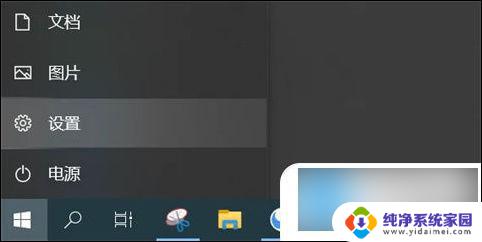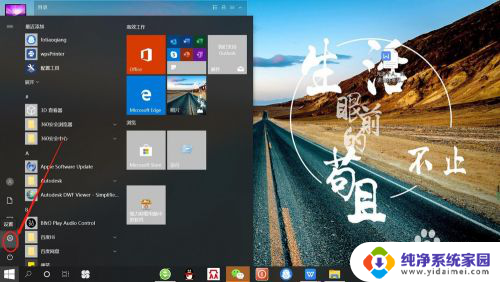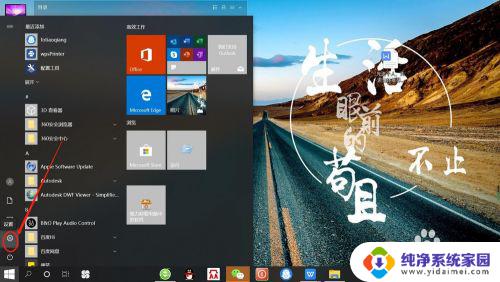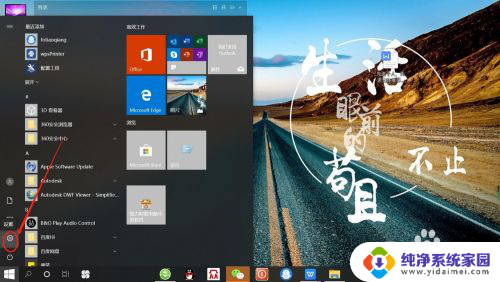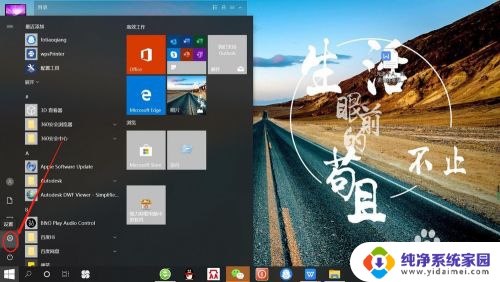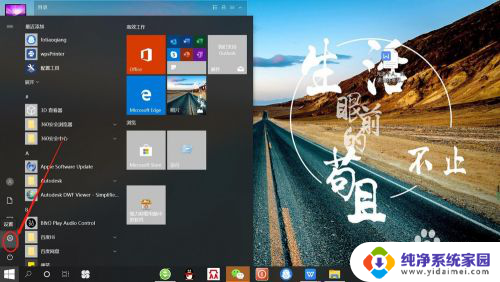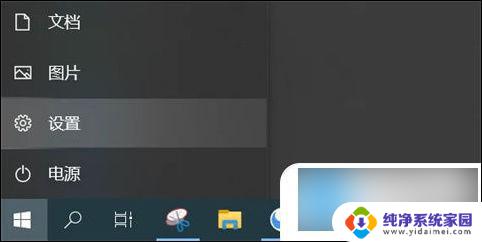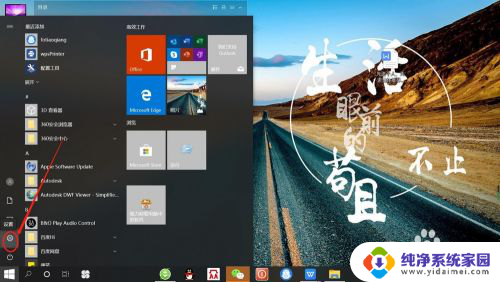戴尔笔记本如何连接无线耳机 笔记本电脑如何连接无线蓝牙耳机教程
更新时间:2023-11-21 09:42:56作者:xiaoliu
戴尔笔记本如何连接无线耳机,随着科技的不断进步,无线耳机已成为现代生活中不可或缺的一部分,对于使用戴尔笔记本电脑的用户来说,如何连接无线蓝牙耳机可能是一个常见的问题。幸运的是戴尔笔记本电脑提供了简单而快速的连接方法,让您可以轻松享受无线音乐和通话的便利。本文将为您详细介绍戴尔笔记本电脑如何连接无线蓝牙耳机的教程,让您能够尽快上手并享受到无线耳机带来的便利和舒适。
步骤如下:
1.点击电脑左下角“开始”——“设置”,打开“Windows设置”。
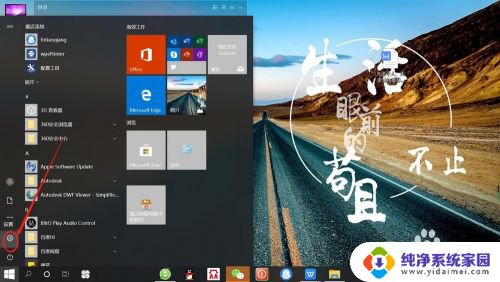
2.再“Windows设置”页面,点击“设备”,打开“设备设置”。
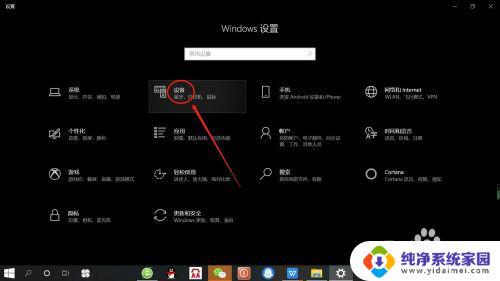
3.在“设备设置”页面。点击“蓝牙”,打开“电脑蓝牙”。
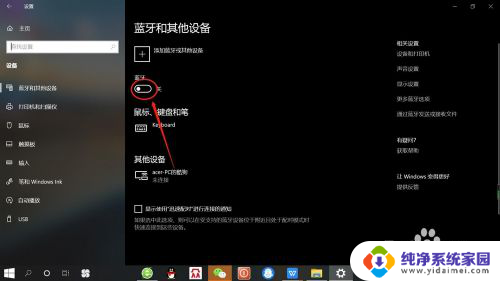
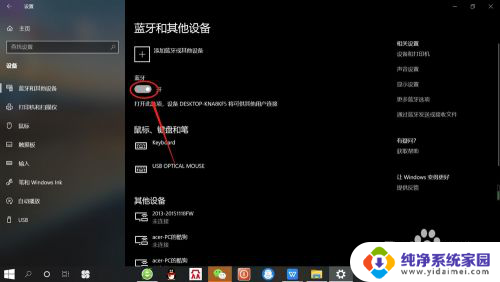
4.接着,按无线蓝牙耳机开关,打开“无线蓝牙耳机“。

5.然后,在“设备设置”页面。点击添加“蓝牙或其他设备”——“蓝牙”——“无线蓝牙耳机”,即可使电脑与无线蓝牙耳机配对连接,如下图所示。
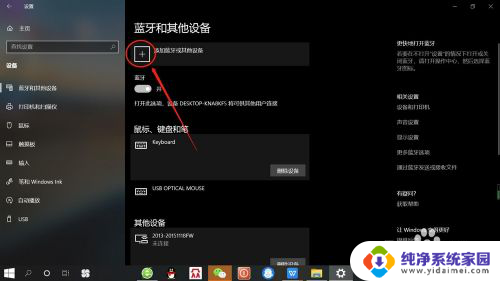
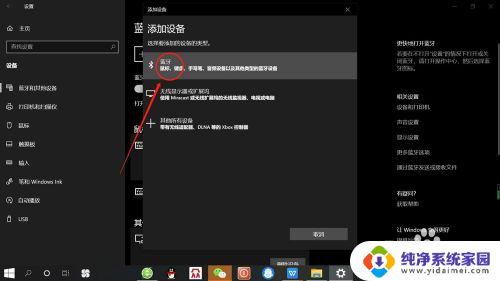
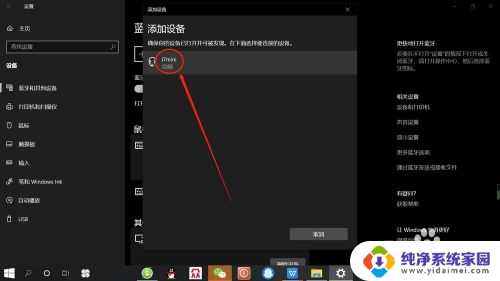
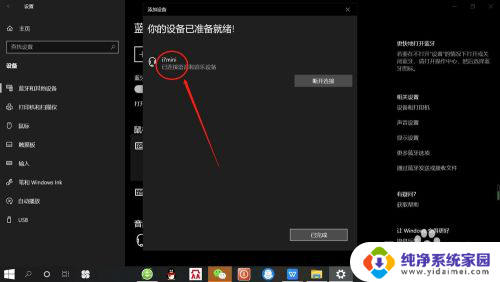
以上是戴尔笔记本如何连接无线耳机的全部内容,需要的用户可以按照这些步骤进行操作,希望对大家有所帮助。